
Mac’te Apple Intelligence ile Yazma Araçları’nı kullanma
Apple Intelligence* sayesinde, Yazma Araçları’nı kullanarak eserinizi düzeltebilir, doğru sözcükleri ve söyleyiş tarzını bulmak için aynı metnin farklı sürümlerini yaratabilir ve seçili metni özetleyebilirsiniz. Yazma Araçları, üçüncü parti uygulamalar ve web siteleri de dahil olmak üzere yazdığınız çoğu yerde kullanılabilir.
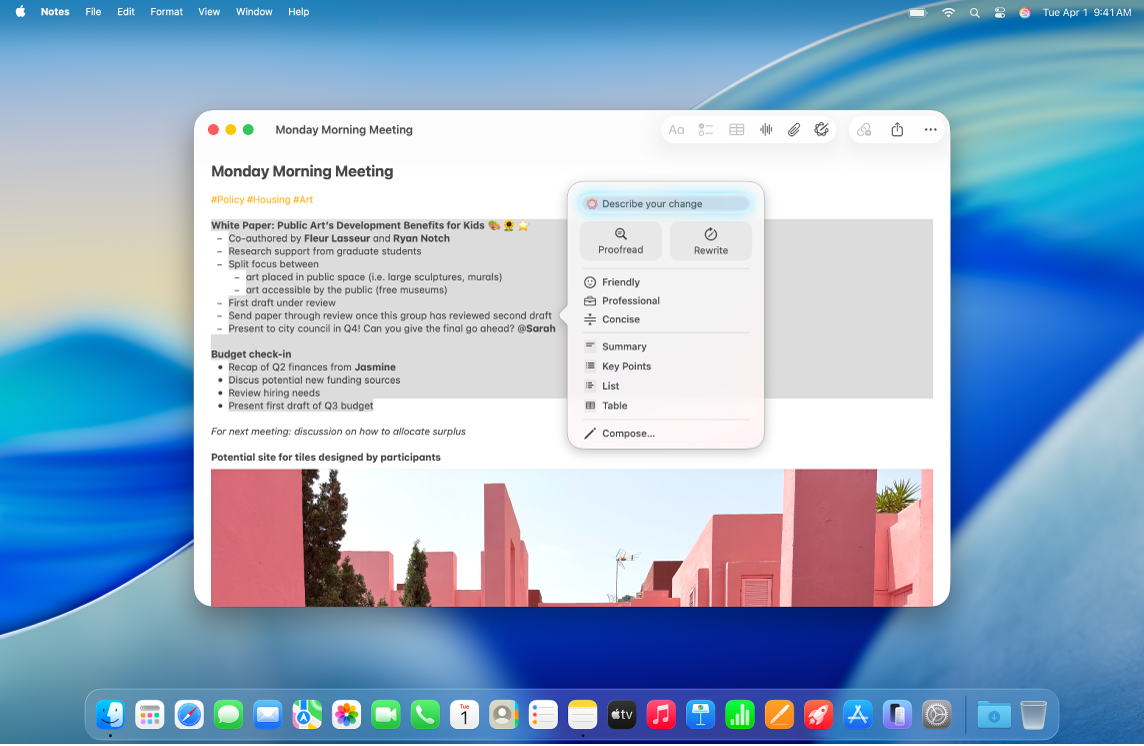
Not: Apple Intelligence bazı Mac modellerinde, bazı dillerde veya bölgelerde kullanılamayabilir. ** En son kullanılabilir özelliklere erişmek için macOS'in en son sürümünü kullandığınızdan ve Apple Intelligence'ı açtığınızdan emin olun.
Metnin yazım hatalarını denetleme
Düzeltmek istediğiniz metni seçin, Kontrol tuşuna basarak seçili metni tıklayın, sonra Yazma Araçları’nı seçin.
İpucu: Bazı uygulamalarda (örneğin, Notlar ve Mail) Yazma Araçları’nı açmak için imleci seçili metnin üzerinde tutup
 simgesini veya araç çubuğunda
simgesini veya araç çubuğunda  simgesini tıklayın.
simgesini tıklayın.Düzelt’i tıklayın.
Apple Intelligence, metninizde yazım ve dil bilgisi hatası olup olmadığını denetler. Tüm değişikliklerin parıldayan bir çizgiyle altı çizilir.
Aşağıdakilerden herhangi birini yapın:
Metninizin güncellenen ve özgün versiyonları arasında geçiş yapma:
 simgesini tıklayın.
simgesini tıklayın.Değişiklikleri ve her bir değişikliğin açıklamasını görüntüleme:
 ve
ve  simgelerini tıklayın.
simgelerini tıklayın.Metninizin düzenlenmemiş hâlini geri alma: Geri Al’ı tıklayın.
İşiniz bittiğinde Bitti’yi tıklayın.
Metni yeniden yazma
Ders notları veya blog gönderisi gibi bir metni yazdıktan ya da okuduktan sonra, her şeyin doğru okunduğundan emin olmak için onu yeniden yazabilirsiniz. Yazınızın tonunu okuyucuya ve elinizdeki göreve uyacak şekilde de ayarlayabilirsiniz.
Düzeltmek istediğiniz metni seçin, Kontrol tuşuna basarak seçili metni tıklayın, sonra Yazma Araçları’nı seçin.
İpucu: Bazı uygulamalarda (örneğin, Notlar ve Mail) Yazma Araçları’nı açmak için imleci seçili metnin üzerinde tutup
 simgesini veya araç çubuğunda
simgesini veya araç çubuğunda  simgesini tıklayın.
simgesini tıklayın.Aşağıdakilerden herhangi birini yapın:
Metni yeniden yazma: Yeniden Yaz’ı tıklayın.
Metni belirli bir tonda yeniden yazma: Samimi, Profesyonel veya Kısa ve Öz seçeneğini tıklayın.
Metni bir açıklamaya göre yeniden yazma: “Değişikliğinizi açıklayın”ı tıklayın ve sonra bir açıklama girin (“Bunu bir şiire dönüştür” ya da “Bunu daha heyecanlı hâle getir” gibi).
Metninizin yeniden yazılmış hâli satır içinde görünür. Salt okunur bir belgede (örneğin, PDF) seçtiğiniz metin, Yazma Araçları sorgu kutusunda görünür.
Aşağıdakilerden herhangi birini yapın:
Yeniden yazmayı yeniden deneme:
 simgesini tıklayın.
simgesini tıklayın.Metninizin güncellenen ve özgün versiyonları arasında geçiş yapma:
 simgesini tıklayın.
simgesini tıklayın.Değişikliği geri alma: Bir önceki değişikliği göstermek için
 simgesini tıklayın.
simgesini tıklayın.Metninizin düzenlenmemiş hâlini geri alma: Geri Al’ı tıklayın.
Salt okunur metnin yeniden yazılmış hâlini kopyalama: Yazma Araçları sorgu kutusunda Kopyala’yı tıklayın.
İşiniz bittiğinde Bitti’yi tıklayın.
Metni özetleme ve düzenleme
Metni yazdıktan veya okuduktan sonra özet oluşturmak için Apple Intelligence’ı kullanabilirsiniz. Özetin madde işaretli önemli noktalar olarak sunulmasını veya özgün metnin liste veya tablo olarak düzenlenmesini de sağlayabilirsiniz.
Özetlemek veya düzenlemek istediğiniz metni seçin, Kontrol tuşuna basarak seçili metni tıklayın, sonra Yazma Araçlarını Göster’i seçin.
İpucu: Bazı uygulamalarda (örneğin, Notlar ve Mail) Yazma Araçları’nı açmak için imleci seçili metnin üzerinde tutup
 simgesini veya araç çubuğunda
simgesini veya araç çubuğunda  simgesini tıklayın.
simgesini tıklayın.Metni özetlemek için aşağıdakilerden birini yapın:
Metni özetleme: Özet’i tıklayın.
Metnin önemli noktalarını özetleme: Önemli Noktalar’ı tıklayın.
Özgün metni listede düzenleme: Liste’yi tıklayın.
Özgün metni tabloda düzenleme: Tablo’yu tıklayın.
Metninizin yeniden yazılmış hâli görünür.
Özeti görüntüledikten sonra şunlardan birini yapın:
Özeti kopyalama: Kopyala’yı tıklayın.
Özgün metni özetle değiştirme: Değiştir’i tıklayın.
Not: Özgün metin düzenlenemiyorsa, örneğin bir web sayfasındaysa, Değiştir görünmez.
ChatGPT genişletmesini açarsanız Yazma Araçları ile sıfırdan metin oluşturabilirsiniz. Genişletmeyi açmak ve kullanılabilirlik durumunu öğrenmek için ChatGPT’yi Apple Intelligence ile kullanma konusuna bakın.